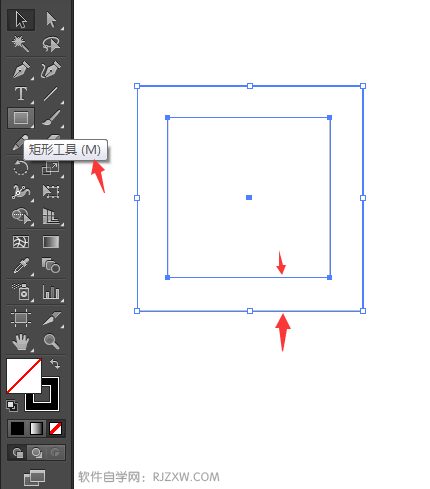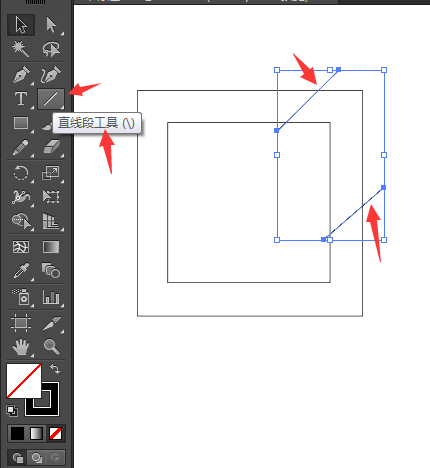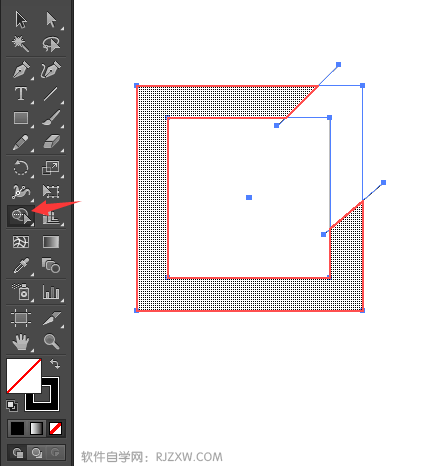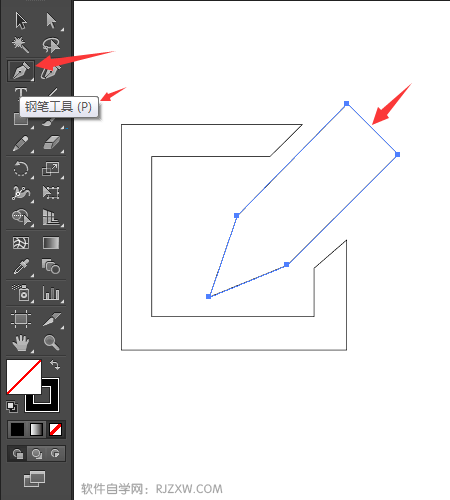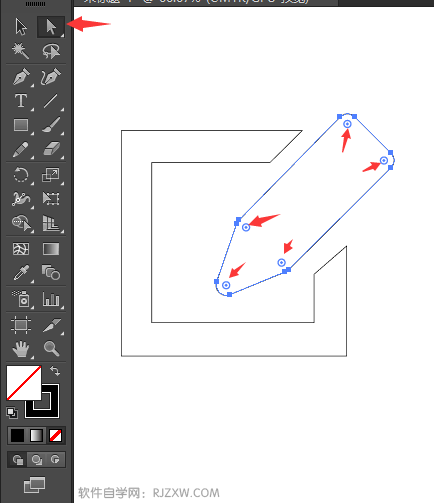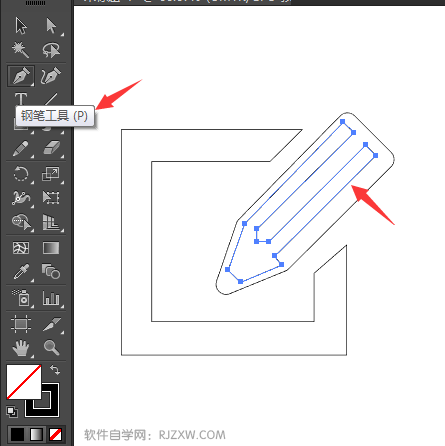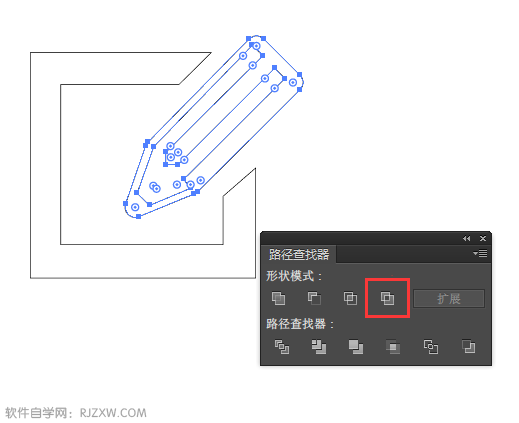|
|
|
|
| 下面给大家介绍的是铅笔字形图标怎么用AI画出来,喜欢的朋友可以一起学习出来,详细步骤请阅读以下内容。 |
|
效果图:
第1步、点击矩形工具,绘制一个正方形,然后使用对象里面的路径,然后使用偏移路径。偏移下面图形如下:
第2步、然后使用直线段工具,绘制下面二条直线。
第3步、然后使用图形生成器进行图形生成。如下图所示:
第4步、然后使用钢笔工具,绘制笔的外框出来。
第5步、然后使用直接选择工具设置圆角处理。
第6步、再用钢笔工具,绘制里面的图形。效果如下:
第7步、选择下面二个图形,点击差集处理。
第8步、然后把绘好的图形填充为黑色。
|